Стварање листе у Ворд-у
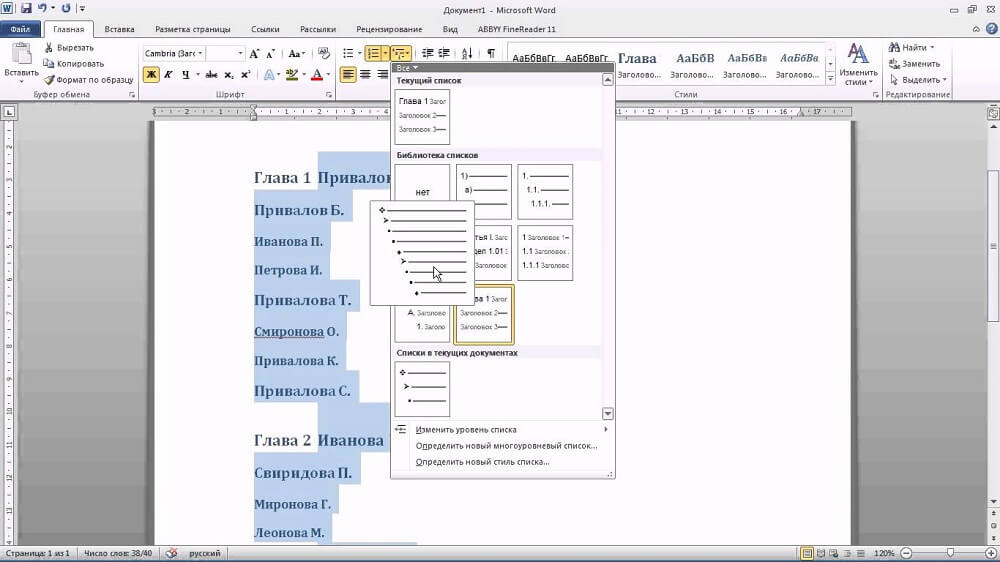
- 714
- 50
- Mr. Dennis Cassin
Већина послодаваца приликом запошљавања нових запослених заинтересована је за њихов ниво власништва над рачунаром. У неким случајевима вештине самопоузданог корисника су један од главних критеријума за запошљавање. Из тог разлога, многи корисници желе да побољшају своју способност да користе канцеларијске апликације. Конкретно, они покушавају да открију како да креирају вишеструку листу у Ворд-у.
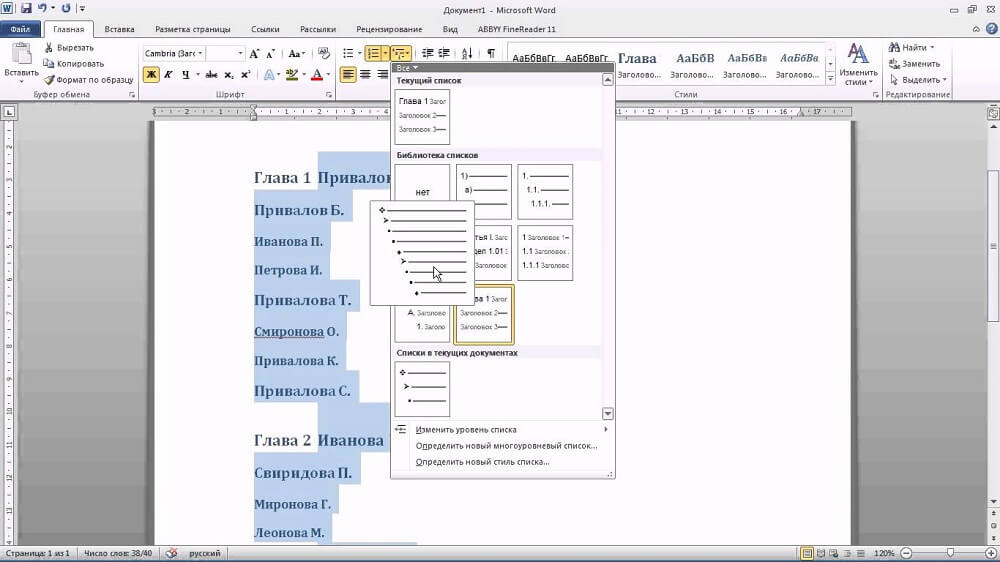
Обележавање и нумерисане листе
Најједноставније сорте листа су опције које су створене на основу маркера (посебне значке, знакове или цртеже) или нумерисања. Постављајући циљ - да сазнате како да креирате листу у Ворд-у, морате да започнете да започнете бацање корисничке вештине из ових опција за приказ платног списка података.
Листа броја
Ова сорта се може створити и са већ створеног (регрутованог) текста и у почетку указују на такву потребу на чистом листу. Када уносите, подаци ће се одмах приказати на нумерисан начин.
Ако су текстуалне информације већ уписане, означен је одломак који мора бити нумерисан. Затим морате пронаћи групу "одломак", смештене на линији менија, а затим се пребаците на њега и већ се неће одлучити за жељену листу опције на којој је наведена на листи.
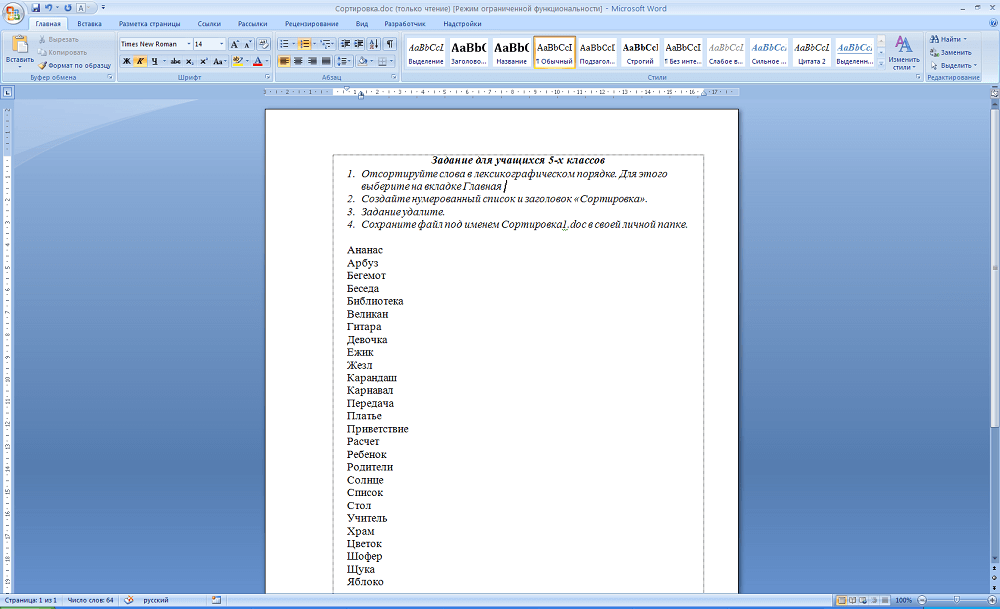
Када лебдите курсором миша на било којој од опција, корисник прво може да процени како ће овај списак дизајна изгледати у тексту. У сваком случају, свака нова тачка ће се приказати из нове линије, а серијски број ће бити инсталиран пре њега.
Нумерисана листа у Ворд прати бројеве, слова, као и конвенције које корисник уређује документ који одабере. Да бисте осигурали такву прилику, морате да кликнете два пута путем приказаног нумерирања, изазивајући контекстуални мени, а затим идите на картицу "Нумбер формат".
Понекад су наведени и нумерирани параметри важни за подешавање абецеде. Задатак је апсолутно решен: за то морате да кликнете на дугме са сликом слова која се налазе у групи "Ставак". Узгред, могуће је не само да поједноставите податке на абецеди, већ и да се аутоматски граде ново нумерирање.
Означена листа
Стварање означене листе укључује акције, само се мало разликују од оних које се креира бројна верзија.
Означене врсте укључују списак наведених вредности, од којих је свака забележена из нове линије. Ако је реч већ постигнуте информације на основу које је важно направити означена листа, истакнута је жељени фрагмент текстуалних информација, оне се пребацују у групу "одломак", а затим су одабране "маркери".
Различити симболи дјелују као маркери, који је лако одабрати користећи "библиотеку маркера". Ако би требало да креира оригинални текст са јединственим маркерима у речи, можете да пређете на линију "Одредите нови маркер", а затим изаберите жељени образац или симбол.
Потребно је не само да би могли да створе означене текстове, већ и да их уређују према датим критеријумима. Посебно се многи корисници активно занимају како да направе листу абецедног у Ворд-у.
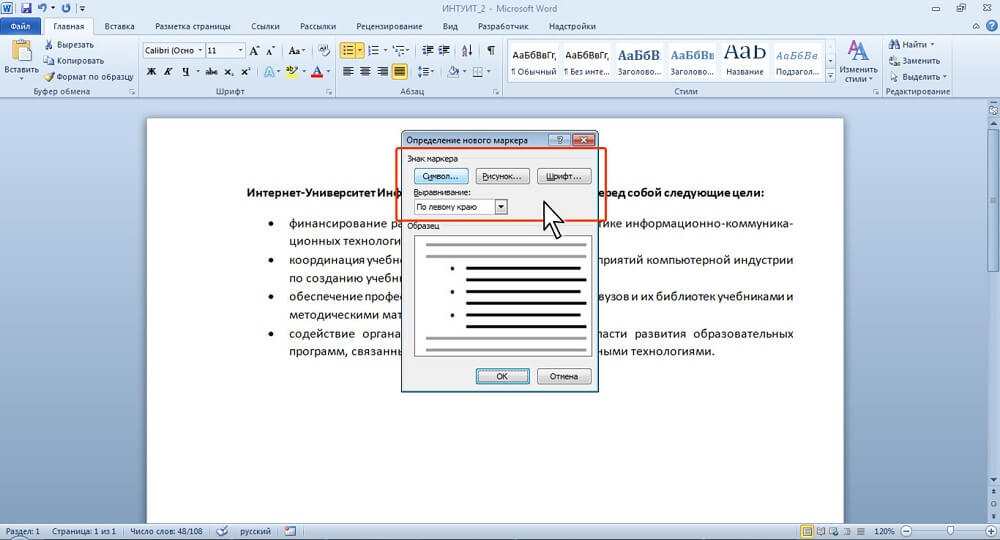
У почетку је потребно истакнути фрагмент који је важно да се кроз абецеде сортира. Затим идите на групу "одломак", у којој постоји мала икона са сликом слова "А", "И" и мала стрелица која делује као наговештај.
Ако је задатак да сортирате листу абецеде у Реч у редоследу повећања, требало би да одаберете икону са стрелицом усмереном према горе. Ако је важно да разумете како да се покупите листу абецеде у Ворд-у у силазном редоследу, изаберите икону са стрелицом.
Мулти -ЛЕВЕЛ ЛИСТА
У неким случајевима морате напоре да креирате вишеструку листу у Ворд-у. Почетни корисници имали су погрешан утисак да је Мулти -Левел верзија претерано сложена и лакше је одбити, користећи друге могућности. У ствари, не постоје посебне потешкоће у обављању таквих поступака.
Направљање више -ло -лоел листе није отежано него обележено или нумерисано, само је важно узети у обзир све потребне параметре тако да дизајнирани текст изгледа вредним на страници.
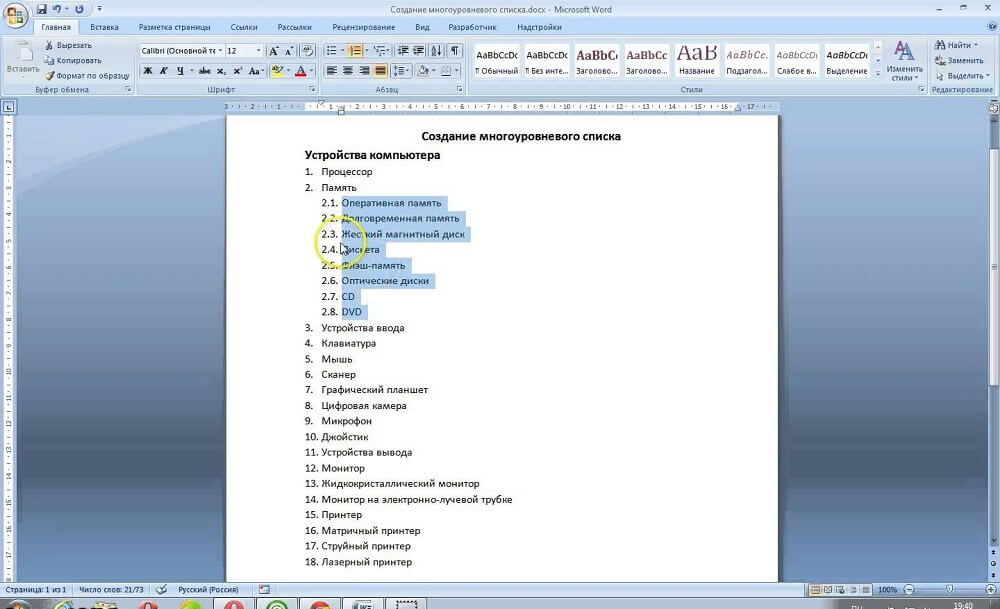
Мулти -ЛЕВЕЛ текст, представљен на листи верзије, прати присуство више нивоа. Свака нова тачка нужно започиње параграф, само се одликује количина повлачења. Можете га променити притиском на тастер на тастатури "Таб" или помоћу дугмета "Ставак" у групи "Повећати увлачење".
Ако се морате вратити на претходни ниво, користите комбинацију тастера "Схифт" и "Таб", можете да користите и дугме "Смањите говор".
Ако имате жељу да креирате листу мулти -лол у Ворд, која ће се разликовати од свих предложених опција, можете да креирате сопствени стил дизајна. У контекстном менију који се отвори, потребно је навести све жељене нивое и опције за њихов дизајн.
У овом контекстном менију, корисник може да назначи коју врсту фонта треба применити, шта је растојање распона, а такође се појави назив нове опције за листу листе, ако је то створио корисник и то је створио корисник и јесте не на предложеној листи. Ово је посебно важно када више пута морате да креирате такву опцију листе.
Дакле, стварање листе у уређивачу текста није тешко чак ни за неискусног корисника рачунара. Да бисте то учинили, довољно је да се упознате са препорукама, као и пажљиво проучавати функционалност Канцеларијске примене у групи "Ставак".

